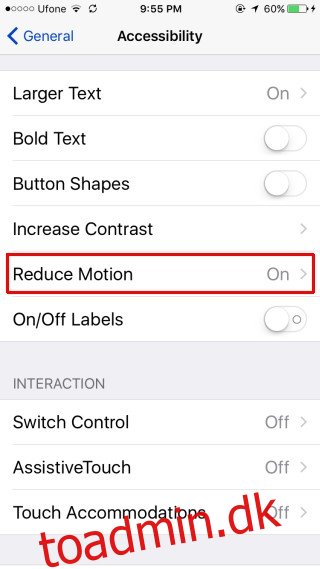Da Apple viste alle de nye funktioner i iOS 10 på WWDC, blev Messages-appen demonstreret i detaljer. En masse nye funktioner er blevet tilføjet til denne app, som så ud til at klare sig godt med WWDC-mængden. Sagen er, at fra og med iOS 10 er Messages-appen ikke længere den fornuftige, enkle sms-app, den var. Jeg elskede personligt appen, fordi det var en beskeden sms, og det var det, der gjorde den fantastisk. Apple har det anderledes og har tilføjet alle mulige effekter til appen for at gøre beskeder mere ‘ekspressive’. Disse effekter kommer i form af konfetti eller balloner, der regner ned over dit budskab, eller at dit budskab rykker eller ser større ud for at vise, at du er glad eller begejstret. Hvis du ikke kan lide effekterne, er der en enkel måde at slå dem fra. Hvis du elsker effekterne, men ikke kan få dem til at virke på din enhed, er her en lille indstilling til at slå fra for at løse problemet.
Brugere, der er irriterede over effekterne, kan søge i Beskeder-appen og dens indstillinger efter en måde at slå den fra. Sagen er, at Apple ikke har tilføjet en specifik “Fra”-knap til de animerede effekter. I stedet er de bundet til bevægelseseffekter på din iOS-enhed ligesom Parallax-effekten introduceret i iOS 7. Ligesom med Parallax-effekten kan du slå disse effekter fra ved at aktivere ‘Reducer Motion’.
Åbn appen Indstillinger, gå til Generelt> Tilgængelighed og slå ‘Reducer bevægelse’ til. Hvis du har haft problemer med at få effekterne til at virke, er det sandsynligvis fordi du har Reduce Motion aktiveret. Sluk den, og dit problem skulle være løst.
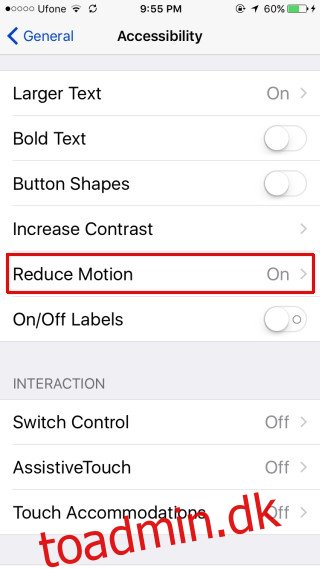
Hvad dette fortæller dig, frem for alt andet, er, at Messages app-effekterne vil beskatte dit batteri. Effekterne vil fortsætte med at vise sig som små tekstlinjer, f.eks. vil det fortælle dig, at en ven grinede af en besked. At slå effekten fra betyder ikke kun, at du ikke vil se effekterne udspille sig på din enhed, men også at et langt tryk på ‘Send’-knappen ikke vil åbne menuen for at sende en effekt.
Afspil beskedeffekter med Reducer bevægelse aktiveret
Dette virker for brugere på iOS 10.1 og nyere. I iOS 10.1 skal du åbne appen Indstillinger og gå til Generelt> Tilgængelighed> Reducer bevægelse. Slå Reducer bevægelse til og den nyligt tilføjede ‘Auto-play Message Effects’ mulighed.
Hvad dette gør, er at reducere de batteriforbrugende UI-effekter af iOS, men giver dig stadig mulighed for at se effekter afspille i Messages-appen. Hvis du slår ‘Auto-Play Messages Effects’ fra, afspilles effekterne ikke længere.
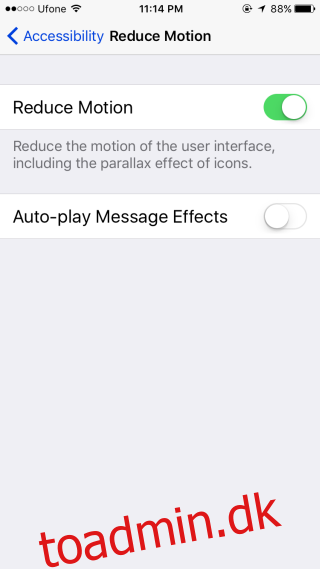
Denne indstilling vil forbedre din batterilevetid, men funktionen ‘Effekter’ vil stadig have en vis indflydelse på, hvor længe dit batteri holder. Denne nye indstilling er en rimelig halvvejs foranstaltning, der lader dig reducere de unødvendige effekter af iOS, men beholde denne ene visuelle effekt.
Hvis du slår ‘Auto-play Message Effects’ fra, mens ‘Reduce Motion’ er slået til, vil de effekter, dine venner sender til dig, ikke afspille i Messages-appen. Du kan stadig sende beskeder med effekter, selvom indstillingen for automatisk afspilning er slået fra.
Med tilføjelsen af denne nye indstilling er det ikke længere muligt at deaktivere effekter helt, da de altid vil være aktive på din side. I iOS 10 kan du deaktivere dem for beskeder, der sendes og modtages, ved at slå Reducer bevægelse til.